구글 포토 용량 줄이기 (구글 포토 용량 정리하는 방법) – 구글포토를 사용하다보면 용량이 계속 늘어나게 되는데요. 이제는 구글 포토 업로드 용량도 구글 드라이브 용량에 포함되는 만큼 구글 포토가 용량을 많이 차지한다면 구글 포토 용량 줄이기를 하는 것이 좋습니다. 이번 글에서는 구글 포토 용량 정리하는 방법에 대해서 알아보도록 하겠습니다.
구글포토 용량 줄이는 방법 ① – 구글 포토 업로드 품질 설정하기
구글포토는 이전에는 원본 화질이 아닌 고화질로 선택하면 해당 사진에 대해서는 용량에 포함되지 않았는데요. 이제는 고화질로 선택을 해도 구글 드라이브 용량에 포함이 되게 됩니다. 때문에 원본화질로 올리시는 경우도 있으나 저장용량이 부족하다면 화질을 낮춰서 저장하는 것이 좋겠죠.
업로드 하는 스마트폰에서 업로드 화질을 선택하거나 구글포토 웹사이트의 설정 아이콘을 클릭한 후 “저장용량 절약”을 선택하면 화질은 조금 낮은 수준으로 업로드 하지만 앞으로 업로드 되는 사진에 대한 용량을 줄일 수 있습니다.
만약 이미 저장용량이 부족해서 구글 포토가 차지하는 용량을 줄이고 싶다면 설정 화면에서 저장용량 관리 버튼을 클릭합니다. 또는 저장용량 관리 페이지(링크)를 클릭합니다.
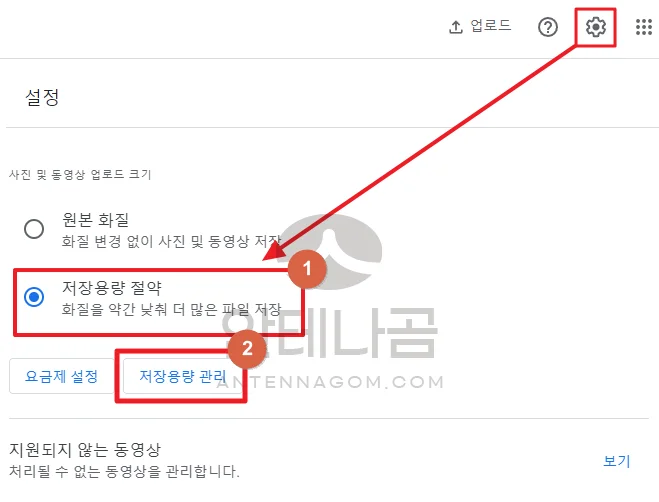
구글포토 용량 줄이는 방법 ② – 대용량 사진 및 동영상, 흐릿한 사진 지우기
구글 포토 페이지에서 설정 – 저장용량 관리를 클릭하면 아래 화면과 같은 페이지를 볼 수 있는데요. 현재 사용하고 있는 구글 드라이브의 용량에서 구글 포토가 사용하는 용량을 확인할 수 있습니다.
만약, 구글 포토의 용량을 줄이고 싶다면 아래의 검토 및 삭제 부분을 보시는 것이 좋은데요. 대용량 사진 및 동영상 부분에서 불필요한 사진이나 동영상이 많은 용량을 차지하고 있지는 않은지 확인해 보시는 것이 좋습니다.
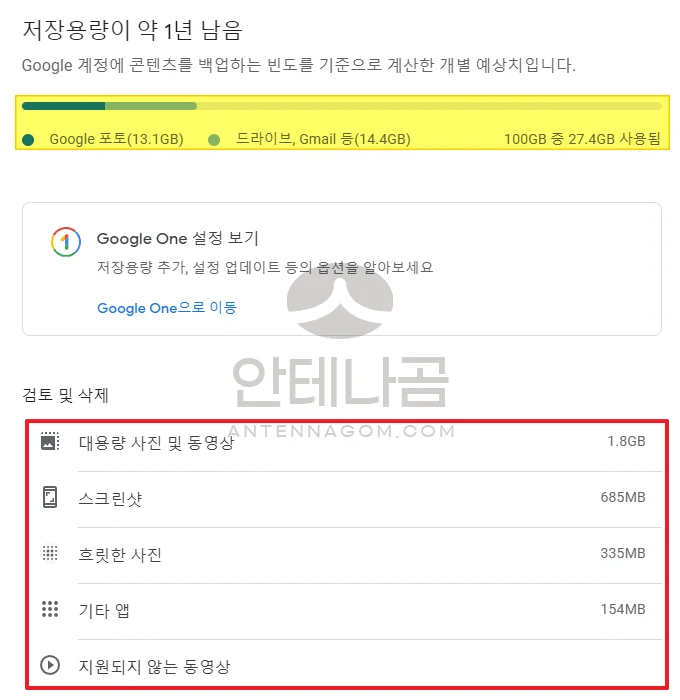
대용량 사진 및 동영상을 클릭해보면 업로드된 동영상과 사진 중 대용량인 것만 표시가 됩니다. 2021년 6월 1일에 구글 포토가 전면 유료화가 되었기 때문에 그 전에 업로드된 사진이나 동영상중 구글 드라이브 용량에 반영되지 않는 사진이나 동영상을 표시되지 않습니다.
만약, 용량을 많이 차지하지만 불필요한 영상이나 사진이 있다면 확인 후에 선택한 후 삭제하는 방법으로 구글포토 용량 줄일 수 있습니다.
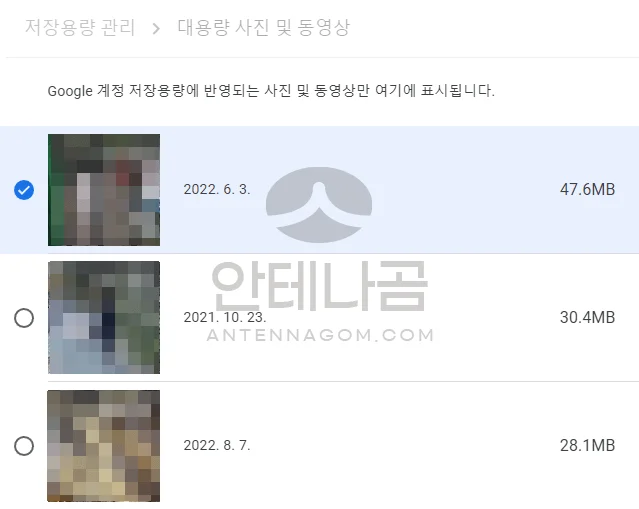
또한, 흐릿한 사진의 경우 구글 포토에서 자동으로 선정해주는데요. 물론 흐릿한 사진이 추억으로서 가치가 있는 사진도 있지만 때로는 흐릿해서 저장할 필요가 없는 사진도 있습니다. 그런 사진이 있는 지 흐릿한 사진 메뉴에서 확인해 볼 수 있습니다.
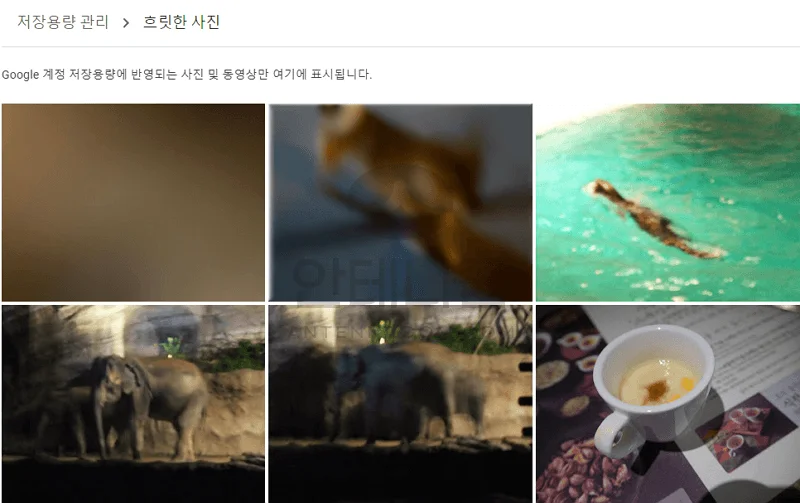
구글포토 용량 줄이는 방법 ③ – 기존 업로드한 사진 화질 낮추기
만약 지금까지 사진 업로드 화질을 원본 화질로 했었다면 지금까지 업로드한 사진을 모두 낮은 화질로 바꿔 구글 포토 용량을 줄일 수 있습니다.
마찬가지로 저장용량 관리 페이지의 중간에 있는 저장용량 복구 부분에서 자세히 알아보기 버튼을 클릭합니다.
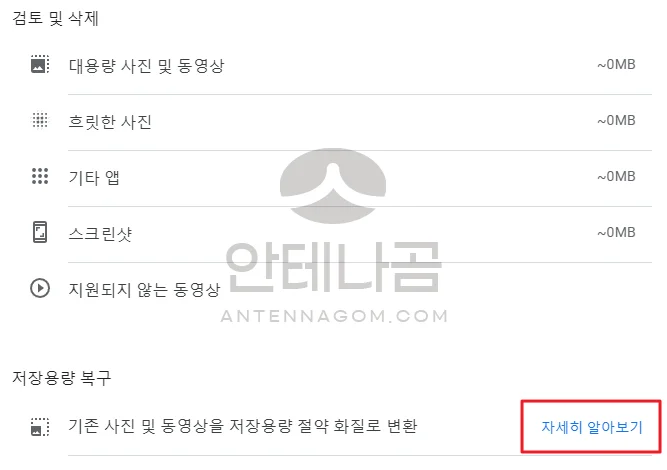
자세히 알아보기 버튼을 클릭하면 작은 창이 뜨는데요. 기존에 업로드한 사진이나 동영상 화질을 낮추어 구글 포토 용량을 줄일 수 있습니다. 단, 이 과정을 통해 구글 포토 용량을 줄이게 되면 해당 사진에 대한 화질이 영구적으로 낮아지므로, 해당 사진들을 다시 원본화질로 돌릴 수 없다는 점을 유의하셔야 합니다.
기존 사진과 동영상을 압축하면 되돌릴 수 없음을 알고 있습니다의 체크박스에 체크한 후 기존 사진 및 동영상 압축하기 버튼을 클릭하면 기존에 올린 사진과 영상의 화질을 낮추어 일정부분의 구글 포토 용량을 줄일 수 있습니다.
사진의 경우 사실 구글 포토에서 제공하는 낮은 화질은 차이점을 크게 느끼지 못할 정도로 괜찮은 편이기 때문에, 구글 포토 용량때문에 고민이시라면 이 방법도 추천드립니다.
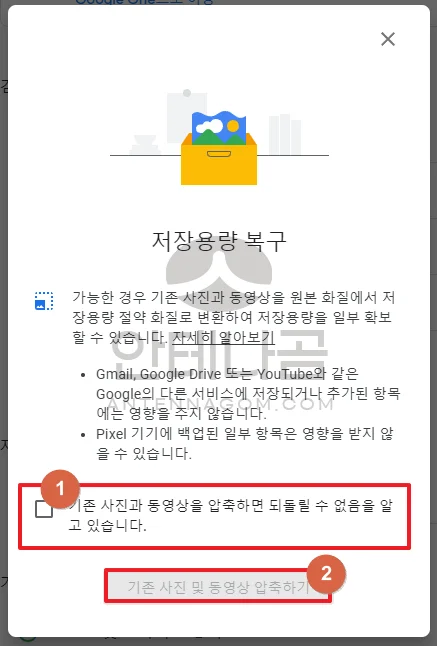
이번 글에서는 구글 포토 용량 줄이기 (구글 포토 용량 정리하는 방법) 에 대해서 알아봤습니다. 지금까지 안테나곰이었습니다.




